Si alguna vez has enviado un correo electrónico en el ámbito profesional, sabes lo importante que es cerrar con una firma adecuada. En este artículo te contaré cómo añadir firma en Gmail de manera sencilla y eficaz, para que tus correos transmitan profesionalismo y además reflejen tu identidad o la de tu empresa. Te compartiré desde mi propia experiencia personal con Gmail y los trucos que he aprendido para sacar el máximo provecho a esta herramienta.
¿Por qué es fundamental añadir una firma en Gmail?
Cuando trabajo con clientes o colaboradores, he notado que una firma bien diseñada marca una gran diferencia. No solo facilita que te contacten, sino que también da una impresión de seriedad y orden. La firma funciona como una tarjeta de presentación digital visible en cada email que envías.
Te servirá para:
- Identificarte claramente con tu nombre completo y cargo.
- Ofrecer información rápida de contacto: teléfono, sitio web, correo alternativo.
- Integrar enlaces a tus redes sociales o portafolio profesional.
- Mostrar el logo de tu empresa o una foto profesional que refuerce tu marca personal.
Pero no solo eso; con una buena firma automatizada ahorrarás tiempo y evitarás tener que escribir tus datos una y otra vez.
Cómo añadir firma en Gmail desde la versión web paso a paso
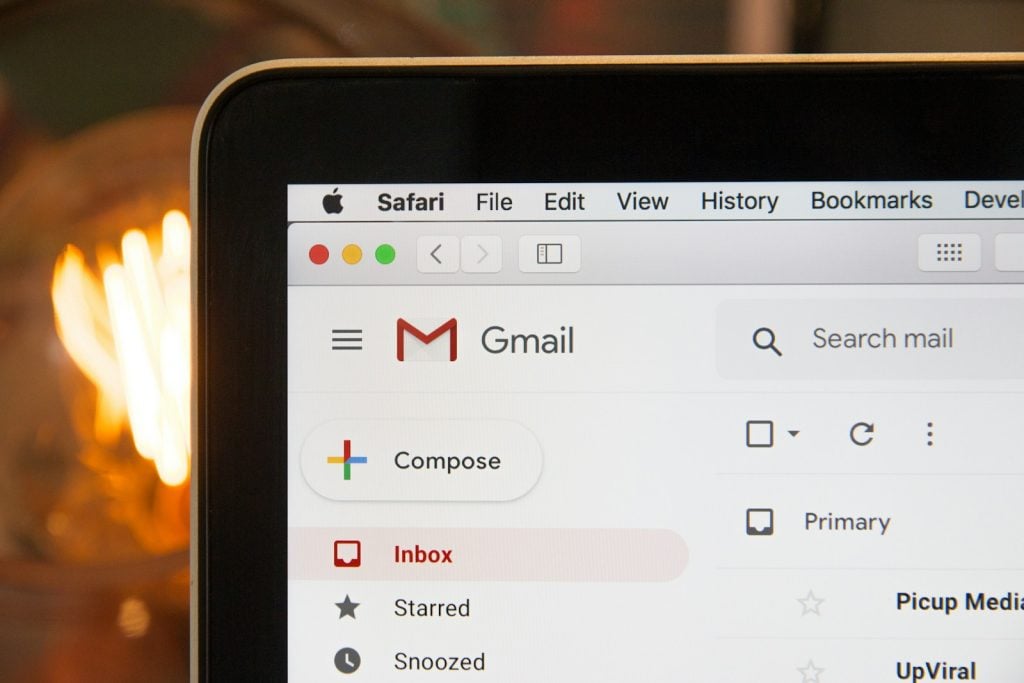
Te explico el proceso exacto que sigo cada vez que configuro una firma en Gmail para un proyecto o para mi cuenta personal:
- Abro Gmail en mi navegador preferido y me aseguro de iniciar sesión con la cuenta correcta.
- Hago clic en el icono de la rueda dentada de Configuración, ubicado en la esquina superior derecha.
- Selecciono Ver toda la configuración para entrar en el panel completo.
- Dentro de la pestaña General, bajo las opciones, encuentro la sección Firma.
- Pulso en Crear nueva y asigno un nombre descriptivo por ejemplo, Firma profesional. Esto ayuda si quiero usar varias firmas para distintos propósitos.
- Aparece un editor de texto enriquecido. Aquí escribo mis datos nombre, cargo, teléfono de contacto y enlace a mi portfolio, y comienzo a dar formato para que luzca profesional: negritas para lo importante, colores discretos y fuente clara.
- Para añadir un toque visual, uso el icono de imagen para subir el logo de mi empresa. Asegúrate de que la imagen tenga un tamaño optimizado (no mayor a 100 KB) y esté alojada en un servidor seguro (preferiblemente con HTTPS).
- Configuro si quiero que esta firma se añada automáticamente a nuevos correos y también a respuestas o reenvíos. Esto evita olvidos y mantiene la uniformidad.
- Finalmente, bajo hasta el final de la página y clic en Guardar cambios para que la configuración se aplique.
Desde que incorporo esta firma, no solo aumento mi profesionalidad, sino que también recibo más respuestas pues mis contactos tienen acceso directo a mis datos relevantes.
Cómo añadir firma en Gmail desde la app móvil (Android e iOS)
🔴 ¿Quieres entrar de lleno al Marketing Digital? 🔴
Descubre el Bootcamp en Marketing Digital y Análisis de Datos de KeepCoding. La formación más completa del mercado y con empleabilidad garantizada
👉 Prueba gratis el Bootcamp en Marketing Digital y Análisis de Datos por una semanaSi sueles enviar correos desde el móvil, esta parte te interesa porque la configuración cambia un poco:
- Abre la app oficial de Gmail en tu teléfono o tableta.
- Pulsa el menú de tres líneas horizontales arriba a la izquierda para abrir la barra lateral.
- Desciende y entra en Configuración.
- Selecciona la cuenta Gmail donde quieres añadir o modificar tu firma.
- Busca la opción Firma para móvil. Ten presente que esta versión solo permite texto simple, sin imágenes ni enlaces formateados.
- Escribe el texto que quieras como firma. Considera incluir solo lo esencial y con un estilo sencillo para mantener la legibilidad.
- Guarda los cambios y prueba enviándote un correo para verificar el resultado.
Aunque la app móvil tiene limitaciones, esta función garantiza que tu firma aparezca incluso cuando usas el móvil para comunicarte.
Errores comunes y cómo evitarlos al añadir firma en Gmail
Con mis años usando Gmail he detectado algunos problemas frecuentes que te ahorro si sigues estos consejos:
- Firma que no aparece en los correos enviados: esto suele pasar cuando la opción automática está desactivada. Asegúrate de configurar tanto en nuevos mensajes como en respuestas.
- Imágenes que no cargan para el receptor: siempre usa imágenes en formato .png o .jpg y que estén alojadas en servidores de confianza con HTTPS. Evita adjuntarlas desde tu PC local.
- La firma cambia de formato al enviarse: utiliza las herramientas propias del editor de Gmail para formatear tu texto y evita pegar desde Word o correos previos que puedan arrastrar estilos incompatibles.
- Firmas demasiado largas o saturadas: recuerda que menos es más para no distraer ni hacer lento el correo.
Consejos para diseñar una firma profesional en Gmail que impacta
Al diseñar o actualizar mi firma, siempre me hago estas preguntas para que sea efectiva:
- ¿Está clara y fácil de leer? Uso fuentes estándar y tamaños legibles, evitando colores estridentes.
- ¿Está la información justa y necesaria? Incluyo solo datos que ayuden a que me contacten o me reconozcan.
- ¿Tiene un diseño visual armonioso? Combino texto y una pequeña imagen sin sobrecargar.
- ¿He probado enviarla a varios dispositivos? Reviso que se vea bien tanto en escritorio como en móvil, ya que el formato cambia.
- ¿Incluyo enlaces útiles y cortos? Uso URLs amigables para dirigir a mis redes o portafolio, en lugar de largas y complicadas.
Este balance entre profesionalismo y sencillez me ha dado muy buenos resultados en mis comunicaciones.
Mi experiencia práctica implementando firmas en Gmail
En mi trayectoria como gestor de proyectos digitales, tuve que asesorar a varios equipos para optimizar sus comunicaciones. Añadir firmas personalizadas en Gmail fue un cambio sencillo pero con gran impacto. Por ejemplo, uno de mis clientes logró aumentar las respuestas a sus correos comerciales en un 25% solo ajustando el diseño y añadiendo enlaces directos en la firma. Además, usar múltiples firmas para distintas responsabilidades (cliente interno vs externo) me ayudó a segmentar mejor la comunicación, lo cual recomiendo mucho. Con estas estrategias, el correo electrónico se convirtió en un canal mucho más eficiente y profesional.
Conclusión
Si quieres profundizar en estas tecnologías y estar preparado para liderar esta transformación, te invito a conocer el Bootcamp AI Driven Digital Marketing de KeepCoding.
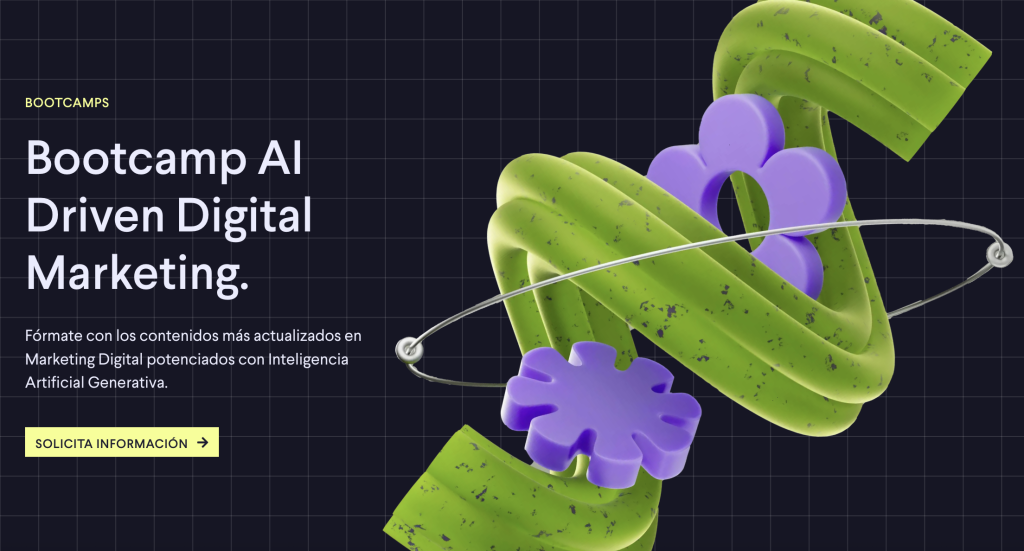
Saber cómo añadir firma en Gmail correctamente es una habilidad fundamental para cualquier profesional que quiera dejar huella en sus correos. No es solo estética, sino funcionalidad que refleja cuidado y profesionalismo. Desde mi experiencia, te recomiendo dedicar un poco de tiempo en configurarla y mantenerán una gran ventaja comunicativa.
También te recomiendo esta ayuda oficial de Google con tutoriales actualizados sobre firmas corporativas: Oficial de Google.











